
Daftar Isi:
- Pengarang John Day [email protected].
- Public 2024-01-30 09:54.
- Terakhir diubah 2025-01-23 14:49.




Sayangnya hanya ada satu atau dua DeHumidifier di luar sana yang mendukung Apple HomeKit, tetapi ini memiliki harga yang sangat tinggi (300$+). Jadi saya telah memutuskan untuk membuat Apple HomeKit Dehumidifier berkemampuan Wi-Fi saya sendiri berdasarkan yang murah yang sudah saya miliki?
Ini dapat bekerja secara native dengan HomeKit menggunakan ESP8266 jadi tidak perlu homebridge, HAP-NodeJS! ?
Karena kodenya sangat kompleks dan saya telah menggunakan banyak perpustakaan khusus, saya telah membuat file firmware yang telah dikompilasi sebelumnya. Bagi mereka yang tertarik untuk membuat proyek HomeKit asli, kode sumber untuk esp-homekit tersedia di sini. Jika Anda tidak ingin menggunakan firmware saya, pinout GPIO tersedia di bawah ini untuk membuatnya sendiri?
Untuk informasi lebih lanjut kunjungi halaman GitHub terkait! ?
Fitur:
- Pengukuran Kelembaban menggunakan sensor SHT3x
- Siapkan Kelembaban Target
- Mengontrol kecepatan kipas
- Ketinggian Air (melalui LED dan mati otomatis saat Tangki penuh)
- Tombol Daya/Setel Ulang
Bagian PCB:
- ESP12F/E/S
- Dehumidifier XROW600B
- SHT3x Suhu/Sensor Kelembaban
- SMD 0805 resistor
- SMD 0805 kapasitor
- AMS1117-3.3
- Tombol Taktil
- 1x4P 2.54mm header (opsional)
- IRF540NS
- Kapasitor SMD 10x10.5 50V 100uF
- SMD 6x7 6, 3V 330uF Kapasitor
- LM2575S-5.0
- 330uH CRDH74 induktor
- 1N4007 dioda
- 2N3904
- VH3.96-2P
- XH2.54 2P, 4P, 5P
- 3MM Merah/Hijau LED
- Spacer nilon LED 3mm (tinggi)
- 4P Male XH2.54 dengan kabel (untuk sensor kelembaban)
Perlengkapan
- Besi SolderORStasiun Solder ATAU Pistol Solder Udara Panas
- Untuk mengunggah kode, Anda mungkin harus membeli adaptor USB TTL juga.
- Untuk membongkar Dehumidifier, Anda memerlukan beberapa obeng.
- PCB khusus
- Dehumidifier XROW600B
Langkah 1: Pembongkaran



Untuk membongkar Dehumidifier, satu-satunya hal yang Anda perlukan adalah obeng yang dapat dimasukkan ke dalam lubang di bagian belakang perangkat! ?
- Lepaskan 2 sekrup di bagian bawah perangkat
- Lepaskan 4 sekrup di bagian belakang perangkat
- Sekarang Anda dapat membongkar rumah plastik
- Cabut setiap konektor pada PCB
- Lepaskan 2 sekrup yang menahan PCB
Langkah 2: PCB Kustom




Saya telah merancang PCB khusus yang dapat menggantikan yang asli, yang sangat mendasar. Ini pada dasarnya hanya catu daya / konverter step-down dari 12V ke 3.3V, dua MOSFET untuk menggerakkan kipas dan peltier, ESP8266 itu sendiri, dua LED dan tombol taktil seperti pada yang asli.
Saya juga telah menambahkan konektor yang sama untuk PCB baru seperti pada yang asli dan konektor 4 pin tambahan untuk sensor Kelembaban SHT3x. Catu daya 9V yang disertakan dengan Dehumidifier juga dapat digunakan! Semuanya plug 'n' play?
Anda dapat menemukan informasi lebih lanjut tentang PCB di sini
File PCB dapat ditemukan di PCBWay
Sensor Kelembaban SHT3x
Anda harus memasang sensor SHT3x menggunakan konektor XH2.54-4P jantan dengan kabel (tertaut di daftar bagian) cukup sambungkan semuanya sebagaimana mestinya: VCC ke VCC, GND ke GND, SDA ke SDA dan SCL ke SCL ?
Saat ini dalam pengaturan saya sensor hanya tergantung di luar kasus dehumidifier, terserah Anda di mana/bagaimana Anda menempatkan sensor tetapi di dalam kasus dehumidifier kelembaban/air yang tertangkap dapat mempengaruhi pembacaan sensor! ?
Pinout GPIO
Jika Anda ingin menggunakan firmware Anda sendiri, ini pinoutnya:
- Tombol - GPIO0 (D3 pada wemos D1 mini)
- SHT3x SDA - GPIO4 (D2 pada wemos D1 mini)
- SHT3x SCL - GPIO5 (D1 pada wemos D1 mini)
- Built-in LED GPIO2 (D4 pada wemos D1 mini)
- LED Daya - GPIO14 (D5 pada wemos D1 mini)
- Kipas - GPIO15 (D8 pada wemos D1 mini)
- Peltier - GPIO12 (D6 pada wemos D1 mini)
- Sensor tangki - GPIO13 (D7 pada wemos D1 mini)
Langkah 3: Pengaturan Perangkat Lunak



Anda dapat mengunduh firmware dari halaman GitHub saya
jendela
Untuk Windows Anda bisa menggunakan Firmware Download Tool resmi dari Espressif!
Mengatur alamat flash (0x2000), ukuran flash (4MB/32mbit) dan mode flash (DIO/QIO) adalah langkah yang sangat penting, tetapi pengaturan ini dapat berubah berdasarkan modul yang Anda gunakan! Saya juga merekomendasikan untuk menghapus flash ketika Anda pertama kali menginstal firmware sebelum mengunggah file.bin!
Pengaturan:
- Baud rate 115200
- Ukuran flash 4MB atau 32mbit (tergantung modul Anda)
- Flash Mode QIO (atau DIO, tergantung pada modul Anda)
- 0x0000 rboot.bin
- 0x1000 blank_config.bin
- 0x2000 main.bin
- 40MHz
MacOS
Untuk MacOS Anda dapat menggunakan alat flasher ini!
- Pengaturan: Hapus flash - ya (hanya saat pertama kali menginstal)
- Baud rate 115200
- Ukuran flash 4MB atau 32mbit (tergantung modul Anda)
- Flash Mode QIO (atau DIO, tergantung pada modul Anda)
- File: main.bin
- 40MHz
Flash secara manual
Kami harus menginstal esptool.py di Mac kami agar dapat mem-flash modul ESP kami. Untuk bekerja dengan esptool.py, Anda memerlukan Python 2.7, Python 3.4 atau instalasi Python yang lebih baru di sistem Anda. Kami merekomendasikan menggunakan versi Python terbaru, jadi buka situs web Python dan instal di komputer Anda. Dengan Python terinstal, buka jendela Terminal dan instal rilis esptool.py stabil terbaru dengan pip:
pip install esptool
Catatan: dengan beberapa instalasi Python, perintah itu mungkin tidak berfungsi dan Anda akan menerima kesalahan. Jika demikian, coba instal esptool.py dengan:
pip3 install esptool python -m pip install esptool pip2 install esptool
Setelah menginstal, Anda akan menginstal esptool.py ke direktori default Python yang dapat dieksekusi dan Anda harus dapat menjalankannya dengan perintah esptool.py. Di jendela Terminal Anda, jalankan perintah berikut:
esptool.py
Dengan esptool.py terinstal di komputer Anda, Anda dapat dengan mudah mem-flash board ESP8266 Anda dengan firmware. Pada awalnya Anda perlu mengunduh tiga file bin: rboot.bin dan blank_config.bin dan rilis terbaru. Rboot.bin berisi bootloader untuk ESP8266 dan blank_config.bin hanya dalam file konfigurasi kosong dan ledstrip.bin berisi firmware. Sekarang hubungkan perangkat Anda ke adaptor FTDI Anda dalam mode flash.
Untuk mengaktifkan firmware ESP8266, pin GPIO0 harus ditarik rendah saat menyalakan perangkat. Dengan PCB kustom saya, ada tombol, yang perlu Anda tekan dan tahan saat menghubungkan adaptor FTDI ke PC Anda. Sebaliknya, untuk boot normal, GPIO0 harus ditarik tinggi atau mengambang. Mulai di FLASH MODE Buka direktori yang Anda buat di mana Anda meletakkan file rboot.bin blank_config.bin yang telah diunduh sebelumnya (mis. Unduhan) Buka aplikasi Terminal. Klik ikon Finder di dok Anda. Klik Pergi. Klik Utilitas. Klik dua kali Terminal.
Ubah ke direktori unduhan.
Catatan: Jika Anda menggunakan perpustakaan lain untuk menyimpan tiga file.bin, navigasikan ke perpustakaan itu menggunakan perintah `cd`: Gunakan esptool.py untuk mem-flash perangkat Anda.
unduhan cd
Anda memerlukan adaptor USB TTL untuk menghubungkan ke ESP8266. Jika Anda menggunakan Wemos D1 Mini hanya membutuhkan kabel microUSB, Wemos memiliki adaptor TTL built-in.
Saat pertama kali menginstal firmware, kita perlu menghapus flash:
esptool.py -p /dev/ erase_flash
Biasanya, ESPPort Anda akan menjadi seperti /dev/cu.usbserial-`xxxxxx`. Kemudian, atur perangkat Anda dalam mode flash lagi, dan flash firmware baru:
esptool.py -p /dev/cu.wchusbserial1420 --baud 115200 write_flash -fs 32m -fm dio -ff 40m 0x0 rboot.bin 0x1000 blank_config.bin 0x2000 main.bin
Penyiapan Wi-fi dan HomeKit
Pengaturan Wi-Fi
Anda harus mengonfigurasi jaringan wifi sebelum menambahkan aksesori ke HomeKit. Untuk mengonfigurasi pengaturan Wi-Fi, perangkat menghasilkan Wi-Fi sendiri dalam mode AP. Anda harus menghubungkannya untuk mengatur jaringan Wi-Fi Anda. Cukup ambil perangkat iOS Anda, buka Pengaturan -> Wi-Fi, dan cari SSID bernama HomeKid-diikuti dengan alamat MAC modul dan sambungkan ke sana. Untuk alasan keamanan, AP dilindungi kata sandi!
Kata sandi AP default: 12345678
Tunggu beberapa detik hingga muncul web yang menunjukkan kepada Anda semua jaringan Wi-Fi yang ditemukan perangkat. Pilih milik Anda, dan masukkan kata sandi! Kemudian klik tombol Gabung! Modul akan mencoba menghubungkan jaringan Wi-Fi yang dipilih, ini akan memakan waktu beberapa detik.
Catatan: Jika kata sandi yang diberikan salah, Anda dapat mengatur ulang pengaturan Wi-fi dengan menahan tombol selama 10 detik
Pengaturan HomeKit
Di perangkat iOS Anda, buka Aplikasi Rumah dan ikuti langkah-langkah normal untuk menambahkan aksesori baru. Penyiapan pemasangan membutuhkan waktu sekitar 30 detik.
Kode HomeKit adalah 586-84-417
Anda juga dapat memindai kode QR HomeKit ini.
Catatan: Jika pemasangan gagal, Anda dapat mencabut daya perangkat, menyalakannya kembali, dan memulai pengaturan HomeKit lagi (pengaturan Wifi tetap dikonfigurasi). Setelah berhasil memasangkan LED Daya akan berkedip putih 3 kali!
Langkah 4: Koneksi PCB


Untuk desain PCB saya telah memilih konektor yang sama dengan yang ada di PCB asli! ?
Jadi langkah ini harus langsung:
- Hubungkan Kipas ke konektor Kipas
- Hubungkan TEC (modul peltier) ke konektor yang sesuai
- Hubungkan konektor Daya 5 pin ke konektor yang sesuai
- Hubungkan modul SHT3x ke konektornya sendiri
Langkah 5: Menyatukannya


Memasang perangkat adalah proses yang sama dengan pembongkaran hanya dalam urutan terbalik?
Langkah 6: Catatan Berguna?

Dehumidifier memiliki beberapa fitur keselamatan saat Tangki penuh dan perangkat sedang berjalan:
- Otomatis matikan Kipas/Peltier sampai tangki kosong
- Segera nyalakan LED merah
- Mengedipkan LED daya 3 kali setiap 30 detik
Juga memiliki fitur keamanan jika sensor SHT3x tidak berfungsi dengan baik:
- Otomatis matikan Kipas/Peltier sampai tangki kosong
- Mengatur kelembaban saat ini ke 0%
- Mengedipkan LED daya 2 kali setiap 30 detik
Ketika kedua SHT3x mengalami kesalahan dan tangki penuh, LED daya akan berkedip 6 kali setiap 30 detik.
Di ESP8266 memiliki beberapa kesalahan, Anda tidak perlu mencabut perangkat dari daya, menekan tombol tiga kali akan mem-boot ulang ESP8266!
Ketika Dehumidifier dihidupkan dan kelembaban saat ini sama dan/atau kurang dari kelembaban target, perangkat akan masuk ke mode Idle. Di aplikasi Rumah, ini akan menampilkan "Setel ke …" saat perangkat dalam keadaan diam dan menunjukkan "Menurunkan ke …" saat sedang berjalan!
Memperbarui firmware
Saya telah merencanakan untuk mengimplementasikan pembaruan firmware Over-The-Air (OTA) tetapi tidak dapat diandalkan sehingga pembaruan harus dilakukan secara manual seperti pada pengaturan pertama! Satu-satunya perbedaan adalah Anda tidak perlu menghapus flash, hanya dengan mem-flash firmware yang lebih baru tanpa menghapusnya akan mempertahankan pengaturan Wi-Fi / HomeKit Anda! ?
Direkomendasikan:
Altimeter (Pengukur Ketinggian) Berdasarkan Tekanan Atmosfer: 7 Langkah (dengan Gambar)

Altimeter (Pengukur Ketinggian) Berdasarkan Tekanan Atmosfer: [Sunting]; Lihat versi 2 pada langkah 6 dengan masukan ketinggian garis dasar secara manual. Ini adalah deskripsi bangunan Altimeter (Pengukur Ketinggian) berdasarkan Arduino Nano dan sensor tekanan atmosfer Bosch BMP180. Desainnya sederhana tetapi pengukurannya
Apple HomeKit WS2812B LED Controller: 3 Langkah (dengan Gambar)

Apple HomeKit WS2812B LED Controller: Ada banyak proyek berdasarkan strip LED WS2812B di luar sana, tetapi sebagian besar menggunakan homebridge atau solusi lain - sebagian besar berdasarkan MQTT - untuk berkomunikasi dengan HomeKit. Beberapa proyek juga menggunakan efek melalui Apple HomeKit, tetapi tidak satu pun dari
Lora Gateway Berdasarkan MicroPython ESP32: 10 Langkah (dengan Gambar)

Lora Gateway Berdasarkan MicroPython ESP32: Lora telah sangat populer dalam beberapa tahun terakhir. Modul komunikasi nirkabel yang menggunakan teknologi ini biasanya murah (menggunakan spektrum bebas), berukuran kecil, hemat energi dan memiliki jarak komunikasi yang jauh, dan terutama digunakan untuk komunikasi bersama
Kipas yang Diatur PWM Berdasarkan Suhu CPU untuk Raspberry Pi: 4 Langkah (dengan Gambar)

Kipas yang Diatur PWM Berdasarkan Suhu CPU untuk Raspberry Pi: Banyak casing untuk Raspberry Pi dilengkapi dengan kipas 5V kecil untuk membantu mendinginkan CPU. Namun, kipas ini biasanya cukup berisik dan banyak orang memasangnya pada pin 3V3 untuk mengurangi kebisingan. Kipas angin ini biasanya diberi nilai 200mA yang cukup
Dehumidifier: 8 Langkah
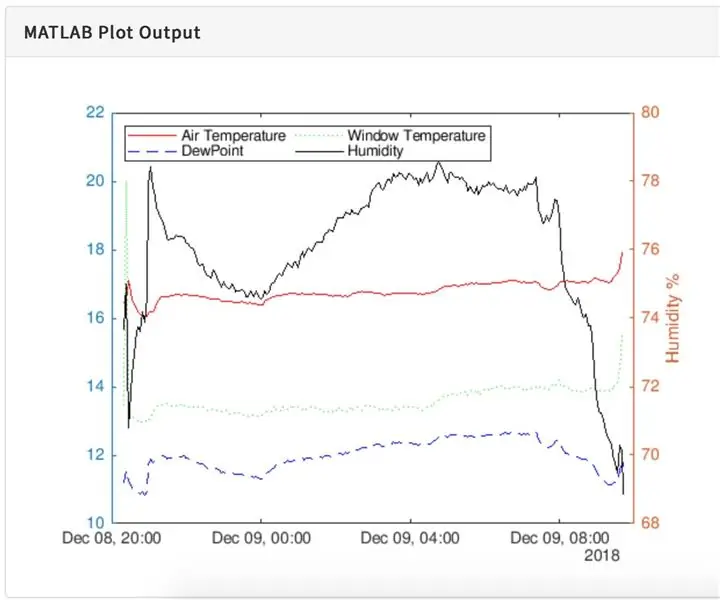
Dehumidifier: Salah satu masalah yang mempengaruhi banyak rumah adalah jamur yang disebabkan oleh pembentukan kondensasi pada jendela. Hal ini dapat mempengaruhi kamar tidur di mana tingkat kelembaban meningkat pada malam hari karena kehabisan udara lembab dan suhu jendela menurun
